Projektaufwände
Allgemeines
Der Aufbau dieses Menüpunkts ähnelt dem der im Kapitel Meine Projektzeiten beschrieben ist. Der Menüpunkt Projektaufwände ist nur für Personen sichtbar, die sich in der losen Gruppe PTM-ProjMgr befinden. Über diesen Menüpunkt können die eigenen und die Projektzeiten der übrigen Mitarbeiter nach verschiedenen Kriterien ausgewertet werden.
| Vergrößern |
Das Ergebnis der Projektaufwand-Abfrage kann auch als PDF oder Excel
exportiert bzw. für den Druck aufbereitet werden. Hierfür sind in der rechten
oberen Ecke entsprechende Symbole  angebracht.
angebracht.
Einzelbuchungen anzeigen und Bericht expandieren
Das Ergebnis der Abfrage kann per Klick
auf ![]() expandiert werden - d.h., dass jede einzelne
Buchung im entsprechenden Zeitraum angezeigt wird.
expandiert werden - d.h., dass jede einzelne
Buchung im entsprechenden Zeitraum angezeigt wird.
Um den Effekt der einzelnen Parameter besser zu verdeutlichen, wurde diese Aktion bei allen Screenshots durchgeführt. Hier die einzige Ausnahme:
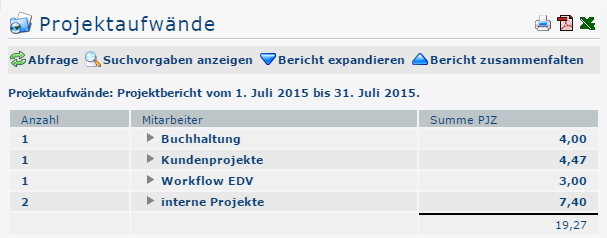
(In diesem Screenshot wurde der Bericht per Klick
auf ![]() zusammengefalten. Es ist nun nur eine grobe
Übersicht über das Jahr 2015 gegeben.)
zusammengefalten. Es ist nun nur eine grobe
Übersicht über das Jahr 2015 gegeben.)
Die Suchmaske
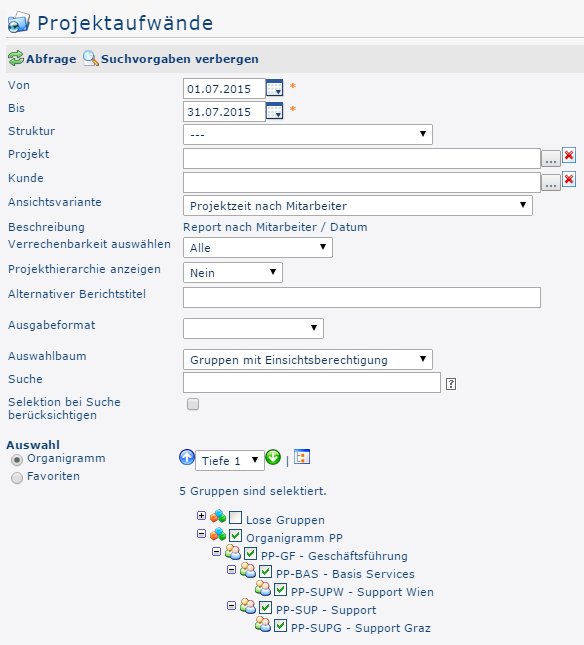
Von und Bis
Mit diesen Parametern wird vom Benutzer der Zeitraum festgesetzt, der
abgefragt werden soll. Dies kann sowohl durch Direkteingabe (im Format
tt.mm.jjjj) als auch durch Klick auf den entsprechenden Tag im
Kalender ![]() geschehen.
geschehen.
Struktur
Darunter ist der Pfad zu verstehen, unter dem das jeweilige Projekt zu finden ist. Ebenfalls mit dem Präfix beginnend. Da jedoch in der Regel ohnehin nur eine Struktur vorhanden ist, muss hier meist keine Änderung vorgenommen werden.
Projekt
Es besteht die Möglichkeit durch Eingabe von (Teilen) des Namens/Kurznamens
oder Codes direkt Projekte auszuwählen. Ist der eingegebene Text nicht eindeutig
einem Projekt zuordenbar, so wird eine Liste aller Projekte die der Eingabe
entsprechen angezeigt.
Alternativ dazu kann per Klick auf  die Listenansicht
der Projekte geöffnet werden, die im
Menüpunkt Projektzeit-Buchung ausführlich erklärt
wird.
die Listenansicht
der Projekte geöffnet werden, die im
Menüpunkt Projektzeit-Buchung ausführlich erklärt
wird.
Ansichtsvariante
In diesem Dropdown-Element kann entschieden werden ob das Ergebnis der Abfrage nach Buchungselement (Projektzeit-Buchung), chronologisch nach Datum, nach Projekten oder nach Mitarbeitern sortiert werden soll. Die Auswirkung dieser Wahl wird unter dem Punkt Auswertungsbeispiele dargestellt.
Verrechenbarkeit auswählen
Dieser Parameter bestimmt, ob anhand der Verrechenbarkeit gefiltert werden soll oder nicht. Alle: es werden alle Projekte unabhängig von ihrer Verrechenbarkeit angezeigt. Bei Auswahl von Verrechenbare werden in der Abfrage nur jene Projekte ausgewertet, die im Vorfeld als verrechenbar festgelegt wurden.
Projekthierarchie anzeigen
Dieser Parameter steht nicht zur Auswahl, wenn unter Ansichtsvariante die Option Sortiert nach Datum ausgewählt ist. Wird Projekthierarchie anzeigen nun auf Ja gestellt, wird in dem Ergebnis der Abfrage der Unterschied zwischen Projekten und Subprojekten deutlich dargestellt (Hierarchie).
Einzelbuchungen anzeigen
Ist dieser Parameter auf Ja gestellt, hat man im Ergebnis der Auswertung Einsicht in alle eigenen Buchungen, die zu den jeweiligen Projekten / dem gewählten Projekt getätigt wurden.
Alternativer Berichtstitel
Der hier eingegebene Text erscheint später bei der Abfrage anstelle des Standard-Berichtstitels "Meine Projektzeiten" als Überschrift des Zeitberichts.
Ausgabeformat
Wird dieses Feld freigelassen erhält man die Ausgabe auf dem Bildschirm. Alternativ dazu kann das Ergebnis auch als druckfreundliche Version dargestellt bzw. als PDF oder Excel gespeichert werden.
Auswahlbaum
Dieser Parameter bietet folgende Auswahlmöglichkeiten: Gruppen mit Einsichtsberechtigung, Alle Gruppen.
- Gruppen mit Einsichtsberechtigung: zeigt alle Gruppen an, die der User einzusehen berechtigt ist.
- Alle Gruppen: zeigt alle Gruppen des Unternehmens an, auch wenn der User nicht berechtigt ist, alle abzufragen.
Suche
Wird ein Suchbegriff eingegeben, wird in allen Gruppen gesucht, für die eine Einsichtsberechtigung vorliegt. Es ist möglich nach einem kompletten Namen (Familienname, Vorname) oder nach einem Teil des Namens zu suchen. Das Ergebnis beinhaltet dann sowohl alle möglichen Familien-, als auch Vornamen und wird farblich hervorgehoben.
Selektion bei Suche berücksichtigen
Grundsätzlich werden bei einer Eingabe im Feld Suche alle
Gruppen, für die eine Einsichtsberechtigung besteht durchsucht.
Setzt man den Haken bei dieser Option so wird nur in den
unter Auswahl ausgewählten Gruppen gesucht.
Auswahl
Bei diesem Parameter hat der Benutzer die Auswahl zwischen Organigramm und Favoriten, die vom Benutzer selbst angelegt werden können.
- Organigramm
- Alle Ordner, die mit einem Plus (+) Symbol versehen sind, lassen sich noch weiter aufklappen und zeigen so die Untereinheiten.
- Durch Anklicken wird die betreffende Einheit angehakt. Durch einen Doppelklick werden automatisch auch alle Untereinheiten angehakt
- durch Anklicken des grünen Pfeils > Untergruppen anzeigen bis Tiefe (Tiefe 1-3) > werden alle vorhandenen Untergruppen angezeigt
- mit Hilfe des blauen Pfeils > Baum minimieren > wird diese Ansicht wieder minimiert, es scheinen nur die Übergeordneten Gruppen auf
-
Details anzeigen > durch Anklicken des
Symbols
 werden die selektierten Gruppen
übersichtlich in einer Liste rechts neben dem Symbol angezeigt. Ein erneutes
Anklicken blendet die Detailinformationen wieder aus.
werden die selektierten Gruppen
übersichtlich in einer Liste rechts neben dem Symbol angezeigt. Ein erneutes
Anklicken blendet die Detailinformationen wieder aus. - Durch Anklicken der Abfrage - Schaltfläche wird die Suche gestartet.
-
Favoriten
Mit Hilfe dieses Parameters kann jeder Benutzer eine eigene Favoritenliste erstellen, welche sowohl Personen als auch Gruppen enthalten kann, die häufig abgefragt werden. Die Favoritenliste kann jederzeit angepasst werden.
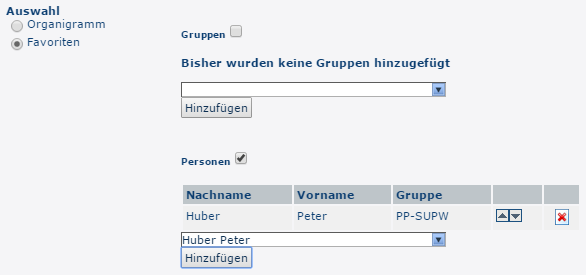
- Um eine Person zur Favoriten-Liste hinzuzufügen > blauen Pfeil anklicken > Person selektieren > "Hinzufügen" Schaltfläche anklicken
- Die Reihenfolge der Personen auf der Favoritenliste kann mit Hilfe der Pfeiltasten jederzeit verändert werden
- Möchte man eine Person aus der Favoritenliste entfernen, so klickt man auf das rote Lösch-Symbol rechts neben dem Namen.
- Genauso ist mit Gruppen zu verfahren.
Auswertungsbeispiele
Mit Hilfe der folgenden Screenshots werden die Auswirkungen einiger der oben beschriebenen Parameter gezeigt.
Ansichtsvariante
| Vergrößern |
In obigem Screenshot wurde der Parameter Ansichtsvariante auf Sortiert nach Buchungselement gestellt. Dadurch ergibt sich eine Gliederung nach den einzelnen Projekten. Jede Projektzeit-Erfassung wird unter dem entsprechenden Projekt angezeigt - die Einträge sind also nur innerhalb eines Projekts chronologisch dargestellt. Nach dem Jahr und dem Monat der Buchung folgt die Abteilung und der Name des Mitarbeiters, der die Projektzeit erfasst hat. Somit kann genau nachvollzogen werden, wie sich die Summe der Projektaufwände zusammensetzt.
| Vergrößern |
In obigem Screenshot wurde der Parameter Ansichtsvariante auf Sortiert nach Datum gestellt - dadurch werden alle Projektzeit-Erfassungen, ungeachtet welches Projekt sie betreffen, in chronologischer Reihenfolge ausgegeben. Wie unter dem vorhergehenden Screenshot (Sortiert nach Buchungselement) beschrieben scheinen alle Mitarbeiter unter den jeweiligen Gruppennamen auf, die zuvor in der Suchmaske unter dem Parameter Auswahl gewählt wurden.
| Vergrößern |
In obigem Screenshot wurde der
Parameter Ansichtsvariante auf Projektzeit nach
Projekt gestellt. Am Beispiel der internen Projekte wird deutlich, dass
in dieser Ansichtsvariante nicht nur die erfassten Projektzeiten des
angemeldeten Benutzers, sondern auch die aller anderen Mitarbeiter unter dem
entsprechenden Projekt aufscheinen.
Welche Mitarbeiter hier angezeigt werden hängt davon ab, welche Gruppen bzw.
Personen in der Projektaufwände-Suchmaske unter dem
Parameter Auswahl ausgewählt wurden.
| Vergrößern |
In obigem Screenshot wurde der
Parameter Ansichtsvariante auf Projektzeit nach
Mitarbeiter gestellt. Dadurch ergibt sich eine Gliederung nach den
einzelnen Mitarbeitern. Jede Projektzeit-Erfassung wird unter dem entsprechenden
Mitarbeiter angezeigt - die Einträge sind also nur innerhalb eines Mitarbeiters
chronologisch dargestellt.
Welche Mitarbeiter hier angezeigt werden hängt davon ab, welche Gruppen bzw.
Personen in der Projektaufwände-Suchmaske unter dem Parameter
Auswahl ausgewählt wurden.
Projekthierarchie anzeigen
| Vergrößern |
In obigem Screenshot wurde der Parameter Projekthierarchie anzeigen auf Ja gestellt. Dadurch werden Subprojekte (hier: Workflow EDV) in der expandierten Ansicht mit Zeileneinzug angezeigt. In der zusammengefalteten Ansicht scheinen Subprojekte nicht auf.
Einzelbuchungen anzeigen: Ja
Bei den bisherigen Beispielen wurde der Parameter Einzelbuchungen anzeigen auf Ja gestellt. Dadurch werden unter jedem Datum alle Projektzeit-Erfassungen angezeigt, die an jenem Tag gebucht wurden
Einzelbuchungen anzeigen: Nein
| Vergrößern |
In obigem Screenshot wurde der Parameter Einzelbuchungen anzeigen auf Nein gestellt. Deshalb werden unter den jeweiligen Kalenderwochen nur die Projektzeit-Summen der Tage aufgelistet, an denen Projektzeiten erfasst wurden, nicht aber die Buchungselemente (Einzelbuchungen) selbst.
Alternativer Berichtstitel
In obigem Screenshot wurde mit Hilfe des Felds Alternativer Berichtstitel jener Text eingegeben, der am Screenshot rot umrahmt ist. Der Text ist frei wählbar und ersetzt den Standard Titel "Meine Projektzeiten:", der auf allen anderen Screenshots an dieser Stelle zu finden ist.
Keine Kommentare vorhanden.